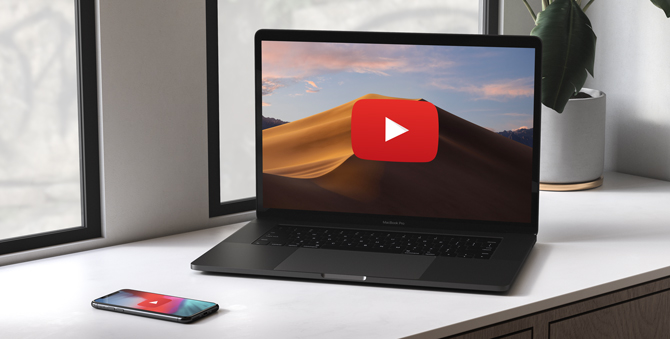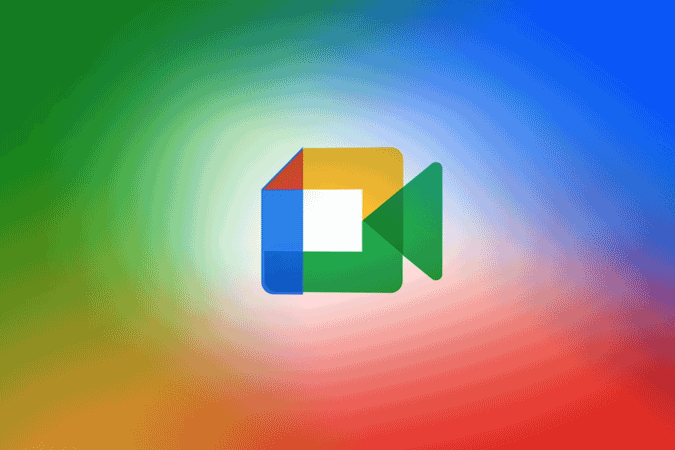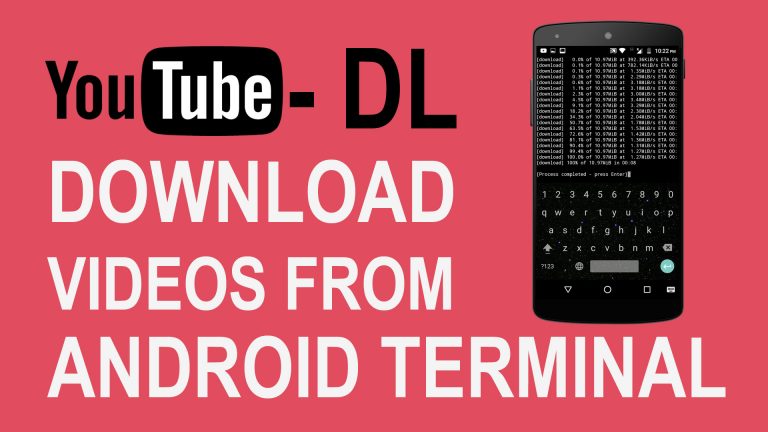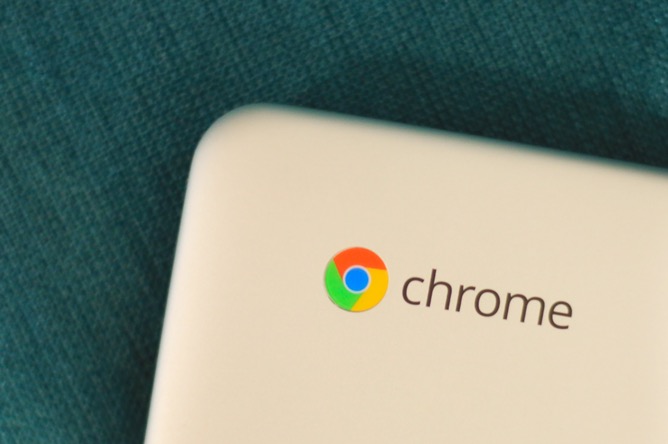Как изменить свой сетевой идентификатор на PS4
Я создал свой сетевой идентификатор для PS4 по прихоти, не зная, что вы не сможете его изменить позже. Я даже не могу сосчитать, сколько раз меня дразнили за глупое имя пользователя в сети. К счастью, на прошлой неделе Sony решил дать вам возможность изменить свой сетевой идентификатор, что является отличной новостью, потому что вместо того, чтобы застревать с острым идентификатором подростка, теперь у меня может быть обычный. Давайте посмотрим, как изменить свой сетевой идентификатор на PS4.

Изменение сетевого идентификатора в PSN – дело рискованное, и одна из причин, по которой Sony решила выпустить эту функцию так поздно, заключается в том, что изменение сетевого идентификатора влияет не только на ваш профиль. Это может повлиять на ваши онлайн-результаты в различных многопользовательских онлайн-играх, это может привести к потере достижений и данных. Ожидается, что игры, разработанные после 1 апреля 2018 г., будут поддерживать функцию изменения сетевого идентификатора, но Sony не несет никакой ответственности за любую потерю данных, если вы решите изменить свой сетевой идентификатор.
Программы для Windows, мобильные приложения, игры - ВСЁ БЕСПЛАТНО, в нашем закрытом телеграмм канале - Подписывайтесь:)
Как записать игровой процесс на PS4
вопросы
Sony провела обширное тестирование, чтобы найти все игры, на которые может повлиять изменение сетевого идентификатора. Они упомянули на своем веб-сайте все проблемы, от минимальных до критических. В большинстве игр не было серьезных проблем, и изменение сетевого идентификатора не влияет на ваши данные.
Игры делятся на три категории; Игры без известных проблем, Игры с выявленными проблемами и Игры с критическими проблемами. В большинстве игр нет проблем, но вы можете проверить список и выясните, подпадают ли какие-либо из ваших игр в категорию критических проблем.
Теперь давайте изменим ваш сетевой идентификатор PSN. Вы можете сделать это на своем компьютере или на PS4, оба метода просты и занимают всего несколько минут. В первый раз, когда вы меняете свой сетевой идентификатор, это будет сделано бесплатно, но после этого Sony будет взимать с вас фиксированную плату в размере 9,99 долларов каждый раз, когда вы меняете свой сетевой идентификатор. Пользователи PlayStation Plus получают фиксированную скидку 50% на эти транзакции и будут платить 4,99 доллара за каждую смену идентификатора после первой.
Измените свой сетевой идентификатор на PS4
Включите PS4 и войдите в свою учетную запись. Используйте контроллер для навигации и открытия настроек. Прокрутите список до пункта «Управление учетной записью» и нажмите X, чтобы открыть.
Также читайте: Как установить пароль на PS4
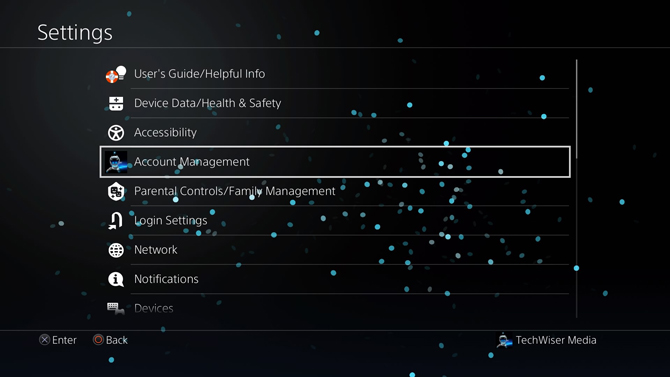
В разделе «Управление учетной записью» все остальные параметры могут быть выделены серым цветом. Вам нужно будет войти в систему со своим PSN ID, чтобы активировать все функции. После входа в систему прокрутите вниз до информации об учетной записи и откройте выбор, нажав X на контроллере.
Читайте: Как подключить проводную гарнитуру к PS4
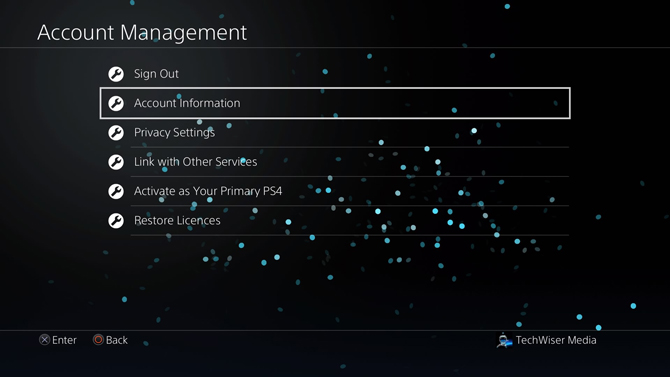
Вы можете изменить свой идентификатор входа, способы оплаты, адрес и настроить функции безопасности для своей учетной записи. Чтобы изменить свой сетевой идентификатор, прокрутите вниз до профиля и откройте его.
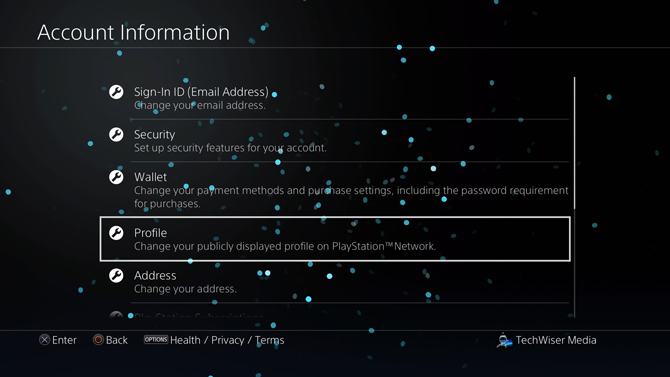
Выберите Online ID из списка вариантов.
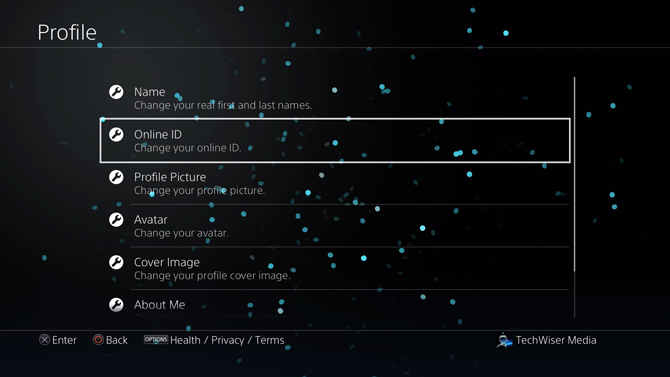
Прежде чем вы сможете выбрать новый идентификатор, он попросит вас снова ввести свои учетные данные. Введите идентификатор вашей учетной записи PSN и пароль в соответствующие поля и нажмите OK.
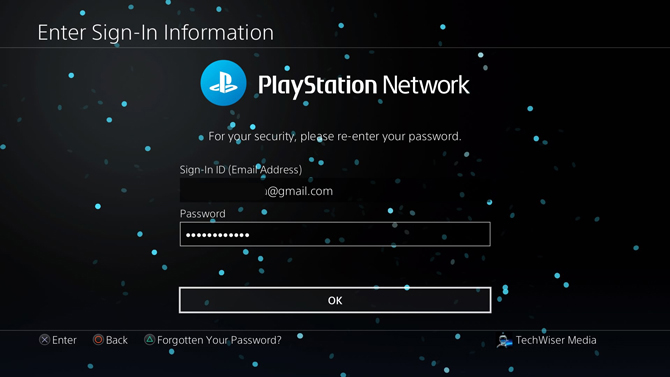
Он покажет вам страницу с предупреждением, на которой есть все, что может произойти, если вы решите изменить свой сетевой идентификатор. Нажмите «Я принимаю», чтобы продолжить.
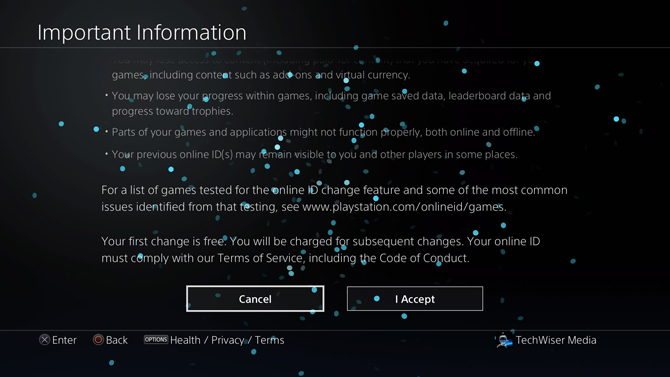
Введите свой новый сетевой идентификатор и нажмите R2, чтобы свернуть экранную клавиатуру. Если вы видите галочку рядом с полем ввода сетевого идентификатора, ваш новый идентификатор доступен, и вы можете запросить его. Если рядом с полем ввода отображается X, попробуйте другой идентификатор.
Вы также можете увидеть стоимость нового онлайн-идентификатора внизу. Поскольку я впервые менял идентификатор, это было бесплатно. Нажмите «Подтвердить» и перейдите к следующему шагу.
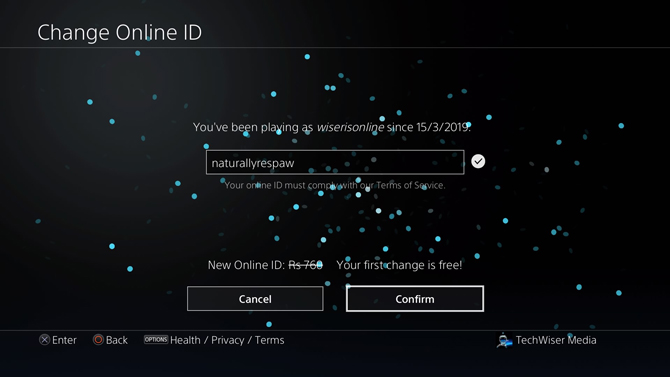
Естественно, если вы измените свой сетевой идентификатор, люди больше не смогут связываться с вами или находить вас с помощью вашего старого сетевого идентификатора. Чтобы исправить это, Sony дает вам возможность выбрать один из двух макетов, показанных ниже. Вариант слева покажет новый сетевой идентификатор вместе со старым идентификатором в скобках, чтобы люди могли легко узнать вас в Интернете. Если вы не хотите, чтобы ваш старый идентификатор отображался в профиле, выберите конфигурацию справа и нажмите «Подтвердить» для завершения.
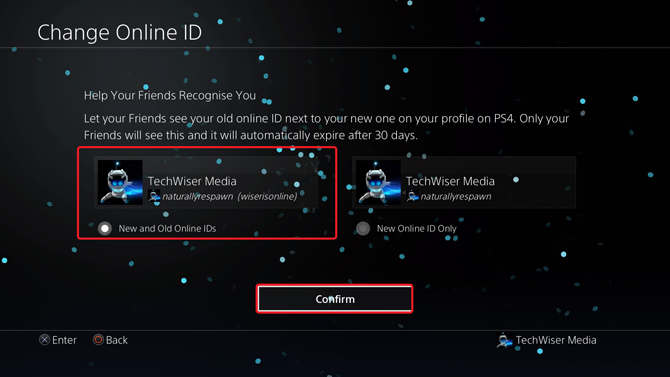
Измените свой сетевой идентификатор с компьютера
Как и на консоли, изменить свой сетевой идентификатор очень просто, и вы также можете сделать это со своего компьютера. Для начала перейдите в playstation.com и нажмите кнопку входа, чтобы войти в свою учетную запись PSN. Введите данные своей учетной записи PSN и нажмите кнопку «Войти».
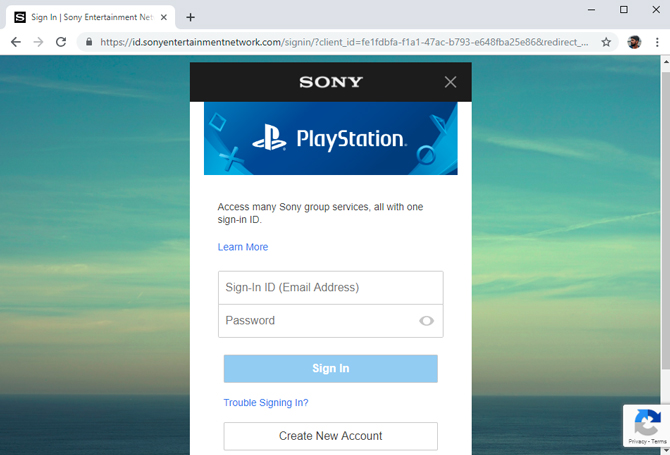
На домашней странице вы найдете изображение своего аватара в верхнем правом углу веб-страницы, щелкните изображение, чтобы открыть раскрывающееся меню, и выберите «Настройки учетной записи».
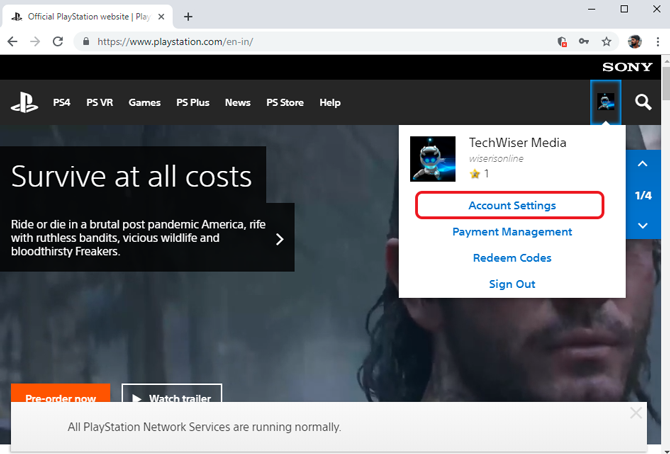
Это страница вашего профиля, и отсюда вы можете управлять практически всем. Вы можете просмотреть основную информацию об учетной записи, изменить функции безопасности, добавить двухэтапную проверку, добавить членов семьи, изменить сетевой идентификатор и т. Д. Нажмите «Профиль PSN» в списке параметров слева.
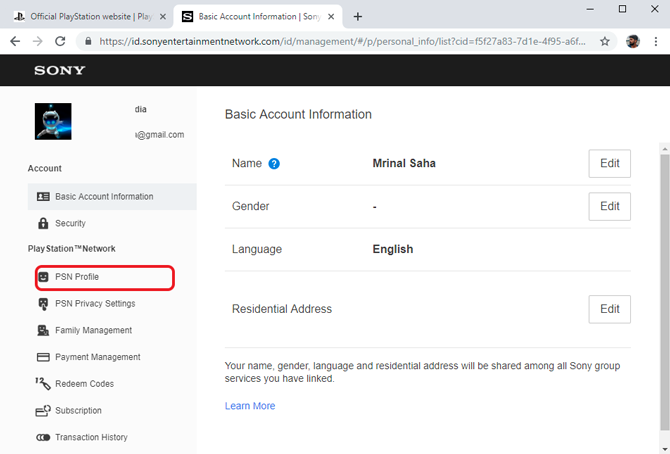
Вы можете увидеть свой текущий сетевой идентификатор и кнопку «Изменить» рядом с ним. Нажмите кнопку «Изменить», чтобы начать процесс изменения сетевого идентификатора.
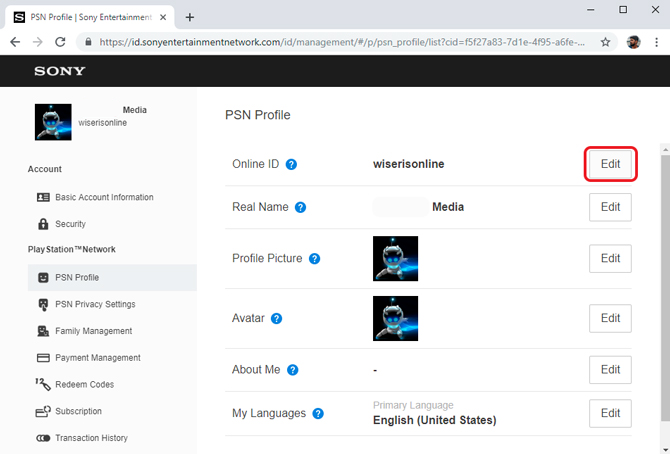
Он покажет вам информационную страницу со всеми предупреждениями и возможными потерями, которые могут произойти из-за изменения сетевого идентификатора. Нажмите “Я принимаю”, чтобы продолжить.
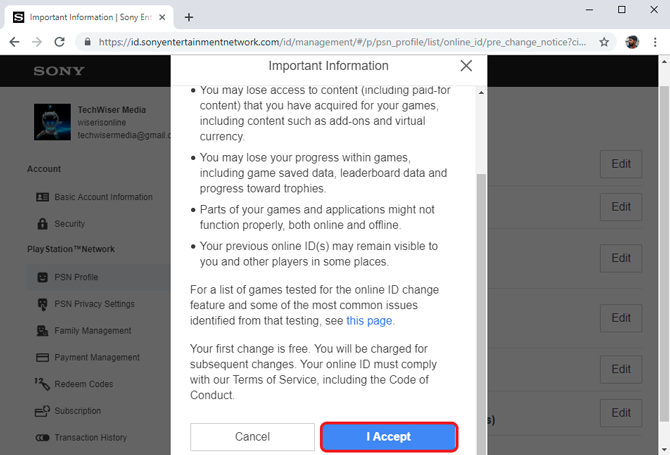
Введите желаемое имя пользователя в поле ввода и нажмите кнопку «Проверить доступность», чтобы проверить, доступно ли имя пользователя. Если это веб-сайт, вы перейдете на страницу подтверждения, в противном случае вам придется выбрать другое имя пользователя, которое еще не было заявлено.
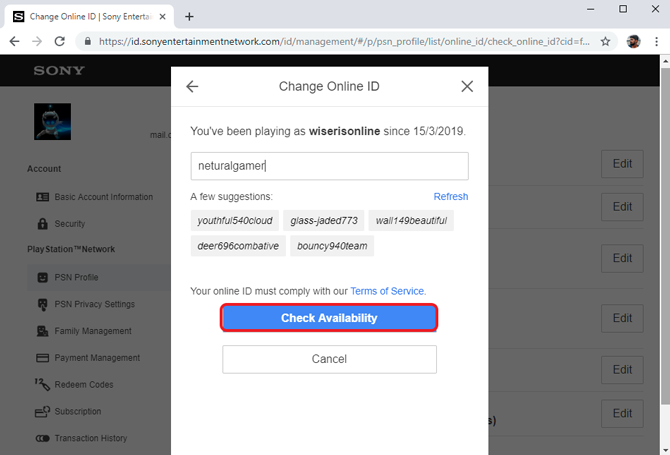
После выбора имени пользователя вы перейдете на страницу оплаты и покажете стоимость покупки, которую вы собираетесь совершить. Ваша первая смена сетевого идентификатора бесплатна, и вы увидите сообщение «Первое изменение бесплатно!» ниже перечеркнутой суммы. Нажмите кнопку «Подтвердить», чтобы подать заявку и изменить свой сетевой идентификатор. Ваш сетевой идентификатор был изменен, и он немедленно отразится на вашей учетной записи.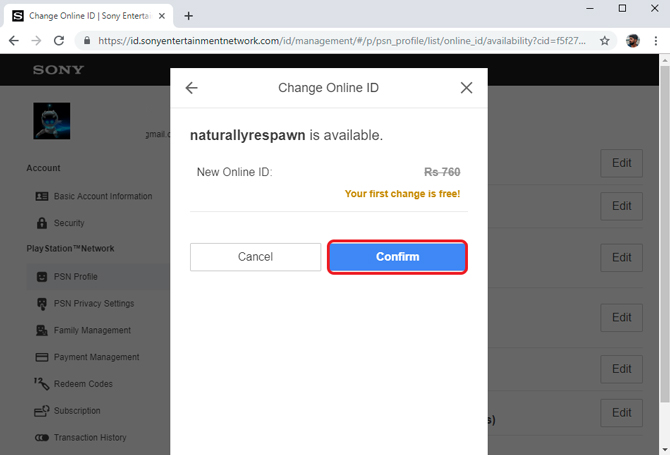
Вернуться к старому сетевому идентификатору
Если вы когда-нибудь захотите вернуться к своему предыдущему сетевому идентификатору, вы можете сделать это бесплатно. Единственное предостережение – это невозможно сделать на PS4 или компьютере. Это могут сделать только руководители Sony, и вы можете позвонить в их отдел обслуживания клиентов, чтобы вернуть его. Контактный номер службы поддержки клиентов может отличаться от страны к стране. Если у вас есть номер службы поддержки, вы можете позвонить им напрямую. Чтобы узнать номер службы поддержки клиентов, выполните следующие действия.
Чтобы вернуться к своему старому сетевому идентификатору, войдите в свою учетную запись и нажмите кнопку «Справка». Введите «Восстановить сетевой идентификатор» в строке поиска и нажмите «Ввод», чтобы открыть результаты поиска.
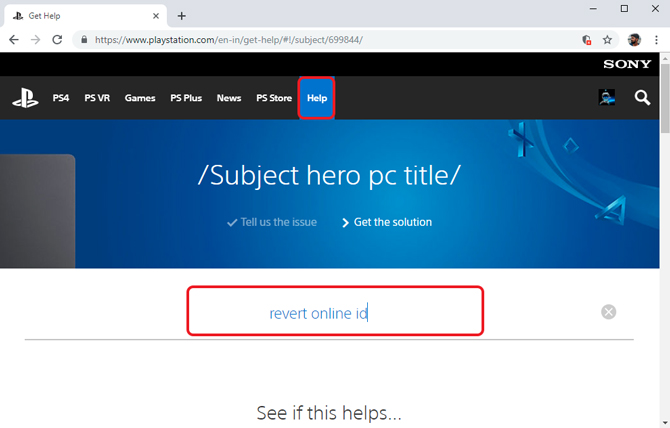
Выберите любой из появившихся результатов, прокрутите вниз и найдите кнопку «Позвоните нам». Щелкнув по нему, вы увидите номер службы поддержки для вашей страны. Позвоните им и попросите вернуть ваш сетевой идентификатор. Изменения отразятся немедленно.

Читайте: Как играть в игры для PS4 на iPhone / iPad
Измените свой сетевой идентификатор на PS4
Это были два способа изменить свой сетевой идентификатор. Оба метода похожи и занимают всего пять минут. Изменения отражаются мгновенно. Sony не рекомендует часто менять свой сетевой идентификатор, так как это создает путаницу на платформе. У них есть список всех возможных вещей, которые могут пойти не так, если вы решите изменить свой сетевой идентификатор. Однако ущерб ограничен небольшим количеством названий, что означает, что у большинства пользователей не возникнет проблем, если они решат изменить свой сетевой идентификатор на PS4. Напишите комментарий, если у вас возникнут проблемы.
Читайте: Лучшие грядущие игры для PS4
Программы для Windows, мобильные приложения, игры - ВСЁ БЕСПЛАТНО, в нашем закрытом телеграмм канале - Подписывайтесь:)